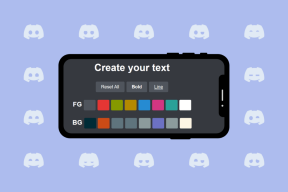5 najlepších opráv pre Kindle, ktorý neukladá zvýraznenia
Rôzne / / October 01, 2023
Význam Kindle je známy medzi mnohými bibliofilmi. Pre tých, ktorí uprednostňujú čítanie elektronických kníh, Kindle ponúka niekoľko funkcií, ako je schopnosť použite Slovník. Ďalšou skvelou funkciou Kindle je, že čitatelia si môžu uložiť najdôležitejšie veci, ktoré považujú za najužitočnejšie pri čítaní ich elektronických kníh – takmer ako text v záložkách na neskoršie použitie.

Vo svojich e-knihách si môžete označiť to najdôležitejšie a poslať ich e-mailom pre ďalšie referencie. Niektorí používatelia sa však sťažujú, že ich zariadenie Kindle neukladá zvýraznenia alebo zmizli. Ak čelíte rovnakému problému, tu je niekoľko spôsobov riešenia problémov, ktoré vám pomôžu vyriešiť problém, ktorý Kindle neukladá. Tieto riešenia sa vzťahujú na Kindle, Kindle Paperwhite, Kindle Oasis a Kindle Scribe.
1. Povoliť synchronizáciu zariadenia
Ak zvýraznenia na vašom Kindle nefungujú, skontrolujte, či ste povolili synchronizáciu zariadenia. Musíte skontrolovať a povoliť Whispersync pre svoj Kindle pomocou svojho účtu Amazon. Whispersync vám umožní pokračovať tam, kde ste prestali pri čítaní e-kníh na Kindle, a zobraziť si to najdôležitejšie. Whispersync môžete skontrolovať a povoliť z mobilu alebo počítača.
Na mobile
Krok 1: Otvorte aplikáciu Amazon na svojom telefóne iPhone alebo Android.

Krok 2: Klepnite na ikonu profilu v spodnej časti panela s ponukami.

Krok 3: Vyberte Váš účet.

Krok 4: Klepnite na Obsah a zariadenia.

Krok 5: Klepnite na kartu Predvoľby v hornej časti.

Krok 6: Klepnutím na ikonu šípky rozbaľte položku Synchronizácia zariadenia (Nastavenia Whispersync).

Krok 7: Skontrolujte, či je funkcia zapnutá. Ak nie, klepnite na možnosť a zapnite ju.

Na pracovnej ploche
Krok 1: Otvorte webovú stránku Amazon vo webovom prehliadači v počítači.
Navštívte Amazon
Krok 2: Prihláste sa do svojho účtu Amazon.
Krok 3: Kliknite na Účty a zoznamy v pravom hornom rohu.

Krok 4: V kontextovej ponuke vyberte možnosť „Spravovať obsah a zariadenia“.

Krok 5: Kliknite na kartu Predvoľby v hornej časti.

Krok 6: Posuňte zobrazenie nadol a kliknite na položku Synchronizácia zariadenia (Nastavenia Whispersync).

Krok 7: Skontrolujte, či je táto funkcia zapnutá.

Potom skontrolujte svoj Kindle a zistite, či je problém vyriešený.
2. Skontrolujte svoju e-mailovú adresu
Znie to vyslovene, ale môže vás zatieniť pri ukladaní zvýraznení na Kindle. Uistite sa, že ste zadali správnu e-mailovú adresu, aby ste mohli dostávať súhrn najdôležitejších momentov z Kindle.
3. Skontrolujte Kindle Cloud Reader (KCR)
Ak sa vaše zvýraznenia stále nezobrazujú na Kindle, môžete skontrolovať, či sa synchronizovali s vaším účtom Amazon pomocou aplikácie Kindle Cloud Reader. Toto je len webová verzia Kindle na prístup k vašim e-knihám, poznámkam a zvýrazneniam. Môžete skontrolovať a potvrdiť, či boli vaše zvýraznenia uložené.
Krok 1: Otvorte webovú stránku Amazon vo webovom prehliadači v počítači.
Navštívte Kindle Cloud Reader
Krok 2: Prihláste sa do svojho účtu Amazon.
Krok 3: V ľavom menu kliknite na Poznámky a zvýraznenia.

Krok 4: Môžete skontrolovať, či boli vaše zvýraznenia uložené podľa knihy.
Môžete kliknúť na Možnosti vedľa zvýraznenia a vybrať si, či sa má zobraziť na vašom Kindle.
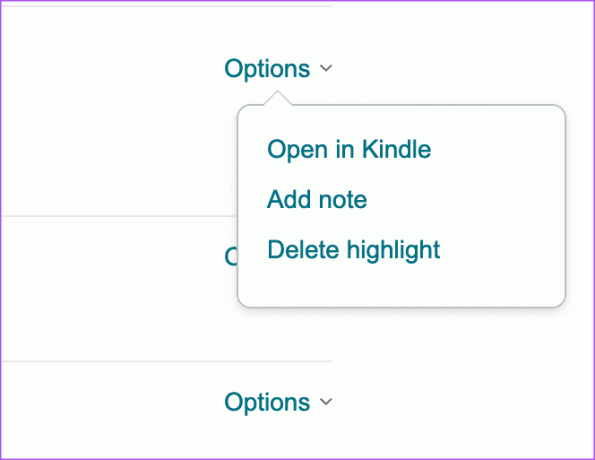
4. Aktualizujte svoj Kindle
Ak nemôžete obnoviť svoje zvýraznenia, odporúčame vám aktualizovať verziu softvéru na vašom zariadení Kindle. Tu je postup.
Krok 1: Na domovskej stránke Kindle klepnite na ikonu šípky nadol.

Krok 2: Klepnite na Všetky nastavenia.

Krok 3: Klepnite na tri bodky v pravom hornom rohu.
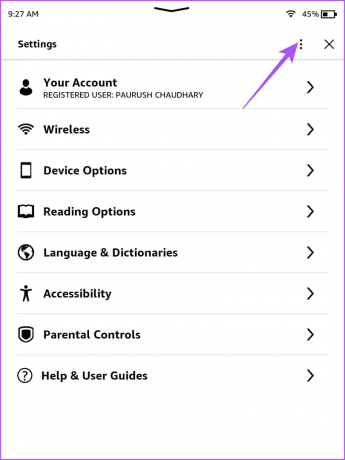
Krok 4: Vyberte Aktualizovať svoj Kindle.

Ak je možnosť Aktualizovať svoj Kindle sivá, už používate najnovšiu verziu softvéru.
5. Zaregistrujte svoj Kindle znova
Ak vaše zariadenie Kindle stále neukladá zvýraznenia, poslednou možnosťou je opätovná registrácia zariadenia Kindle pomocou účtu Amazon. Upozorňujeme, že po vykonaní týchto krokov budete musieť znova stiahnuť všetky svoje e-knihy do zariadenia Kindle.
Krok 1: Na domovskej obrazovke Kindle klepnite na ikonu šípky smerujúcej nadol.

Krok 2: Klepnite na Všetky nastavenia.

Krok 3: Vyberte Váš účet.

Krok 4: Klepnite na Zrušiť registráciu zariadenia.

Krok 5: Opätovným klepnutím na Zrušiť registráciu potvrďte.

Krok 6: Zaregistrujte svoj Kindle znova a skontrolujte, či sa problém vyriešil.

Znova zapáľte svoje to najlepšie
Tieto riešenia vám pomôžu vyriešiť problém, že váš Kindle neukladá zvýraznenia alebo zmizli. Môžete si tiež prečítať náš príspevok, ak máte Zariadenie Kindle sa nenabíja. Na jedno nabitie môžete svoj Kindle jednoducho používať týždeň.
Posledná aktualizácia 21. augusta 2023
Vyššie uvedený článok môže obsahovať pridružené odkazy, ktoré pomáhajú podporovať Guiding Tech. Nemá to však vplyv na našu redakčnú integritu. Obsah zostáva nezaujatý a autentický.